
সুচিপত্র:
- লেখক John Day [email protected].
- Public 2024-01-30 08:02.
- সর্বশেষ পরিবর্তিত 2025-01-23 14:36.
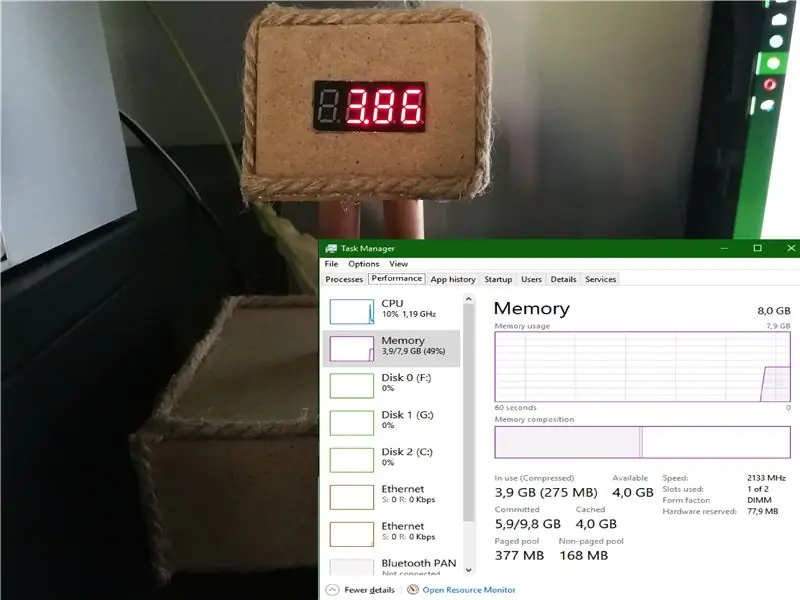
আমার এক বন্ধু আমাকে তার ছোট Arduino প্রকল্পের দ্বারা অনুপ্রাণিত করেছে। এই ছোট্ট প্রকল্পটিতে Arduino UNO R3 জড়িত, যা Arduino IDE- তে তৈরি একটি প্রোগ্রাম দ্বারা ডেটা পড়ছে একটি সিরিয়াল পোর্টে (USB- পোর্ট) ভিজ্যুয়াল স্টুডিওতে তৈরি একটি C# প্রোগ্রামের মাধ্যমে। যেহেতু এটি আমার প্রথম তৈরি একটি arduino সহ, আমি ফলাফলে বেশ খুশি, এবং আমি তারের সংযোগ কিভাবে এবং কিভাবে arduino প্রোগ্রাম করতে হয় সে সম্পর্কে একটু বা দুটি শিখেছি। যেহেতু আমি প্রোগ্রামিং বা মাইক্রো-কন্ট্রোলার হ্যান্ডলিংয়ের কোন বিশেষজ্ঞ নই, আপনি বেশ মৌলিক নির্দেশনা আশা করতে পারেন, কিন্তু আমি আপনার জন্য প্রকল্পটি ব্যাখ্যা করার জন্য যথাসাধ্য চেষ্টা করব। আশা করি আপনি এই নির্দেশযোগ্য উপভোগ করবেন। এই প্রকল্পটি আরও অনেক বেশি বিকশিত হতে পারে, ভবিষ্যতে আমি মনে করি আমি একটি ড্যাশবোর্ড তৈরি করব যেখানে আপনি RAM- ব্যবহার, CPU- ব্যবহার এবং GPU-temp পর্যবেক্ষণ করতে পারবেন এবং… আচ্ছা আপনি ধারণাটি পান, "আজকাল অনেক সম্ভাবনা রয়েছে":)
ধাপ 1: আপনার প্রয়োজনীয় জিনিসগুলি

1x Arduino UNO R3
1x USB A পুরুষ টাইপ B প্লাগ কেবল।
12x 220 OHM প্রতিরোধক
12x তারের (আমি স্পিকার-তার ব্যবহার করছি, পুরোপুরি কাজ করে) এবং 12x পুরুষ থেকে মহিলা জাম্পার তারের বা 12x পুরুষ-থেকে-পুরুষ জাম্পার তারের (পছন্দটি আপনার)
12x সোজা সূঁচ (সেই ধাতব পিনগুলি যা একই প্যাকেজে আসে যা Arduino নিজেই) (চিত্র দেখুন)
1x 7 সেগমেন্ট 4 কমন ক্যাথোড 0.36 লাল LED ডিজিটাল ডিসপ্লে
ঝাল দিয়ে 1x সোল্ডারিং লোহা
1x তারের স্ট্রিপার
1x তামার পাইপ (কমপক্ষে 11 মিমি ভিতরে Ø (ব্যাস) যদি আমার মত 2 টি তামার পাইপ ব্যবহার করে)
তাপ সঙ্কুচিত তারের মোড়ক (2.5 মিমি Ø (ব্যাস))
1x পাতলা কাঠের বোর্ড (আপনি যে নকশাটি চান তা তৈরি করতে পারেন, আমার কিছুটা আনাড়ি দেখায়, আমি মনে করি:) এমন কিছু তৈরি করুন যা আপনি দেখতে চান। একটি 3D প্রিন্টার এখানে কাজে আসবে)
ধাপ 2: তারের
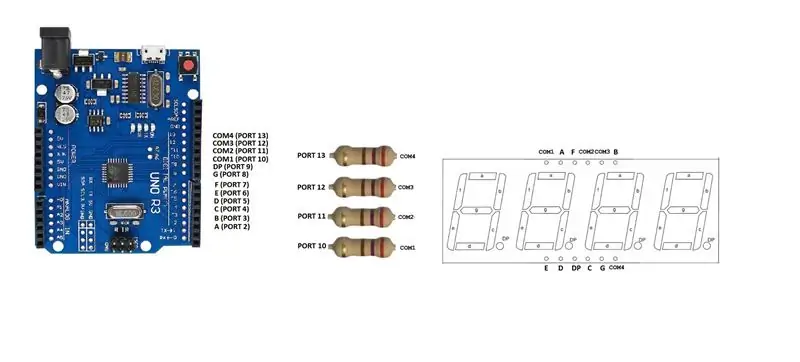


এখানে একটি রুটিবোর্ডও কাজে আসবে, যদি আপনি প্রতিরোধক এবং তারের একসঙ্গে সোল্ডারিং শুরু করার আগে ওয়্যারিং পরীক্ষা করতে চান।
কিন্তু যদি আপনি আপনার জিনিস জানেন, যেমন আমার *ehm *, আপনি একসাথে সবকিছু একসাথে সোল্ডারিং শুরু করতে পারেন। !!! কিন্তু ARDUINO না !!!
এটি বেশ সোজা এগিয়ে, ছবিগুলি সব বলে, আমি মনে করি:)
এখানে সোল্ডারিং আয়রন কাজে আসবে, যেহেতু আমাদের ডিসপ্লের পিনগুলিতে তারের সোল্ডার করতে হবে এবং ডিসপ্লেতে 4 টি COM- পিনে প্রতিরোধক (COM1, COM2, COM3, COM4) প্রথম ছবিতে দেখানো হয়েছে। (প্রতিরোধককে একই নির্দেশনার মুখোমুখি হওয়ার দরকার নেই, তবে আমি ধারাবাহিকতা পছন্দ করি তাই …)
যদি আপনি তারের জন্য সঙ্কুচিত প্লাস্টিক ব্যবহার করেন, যা আমি সুপারিশ করি (শর্ট সার্কিট এবং স্ট্যাটিকস/ব্যাঘাতের ঝুঁকি কমানোর জন্য)। আপনি আমাকে পছন্দ করতে পারেন সোল্ডারিং লোহার এত গরম অংশ (সোল্ডারিং লোহার উপরে) বা প্লাস্টিকের সঙ্কুচিত করার জন্য একটি লাইটার ব্যবহার করুন, আপনি সিদ্ধান্ত নিন।
আমি তারগুলিকে ট্যাগ করার পরামর্শ দিচ্ছি যাতে আপনি জানেন যে কোন তারটি কোথায় যাবে, পুরো প্রকল্পটি একত্রিত করার সময় এটি এত সহজ হবে (অন্তত আমার এবং আমার অদ্ভুত নকশা …)।
আমি তারের শেষের দিকে "কালো-ক্ষুদ্র-প্লাস্টিক-ধাতু-পিন" জিনিসগুলি বিক্রি করার পরামর্শ দিই (শেষ দুটি ছবি দেখুন)
যখন আপনি আপনার ডিসপ্লের পিনগুলিতে তারের সোল্ডার করেন তখন আপনি তারগুলিকে আপনার আরডুইনো ইউএনওতে সংযুক্ত করতে শুরু করতে পারেন (প্রথম চিত্রটি দেখুন)।
ধাপ 3: Arduino IDE ইনস্টলেশন এবং সঠিক পোর্ট খোঁজা
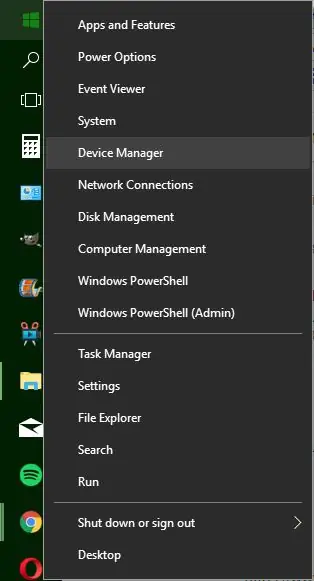
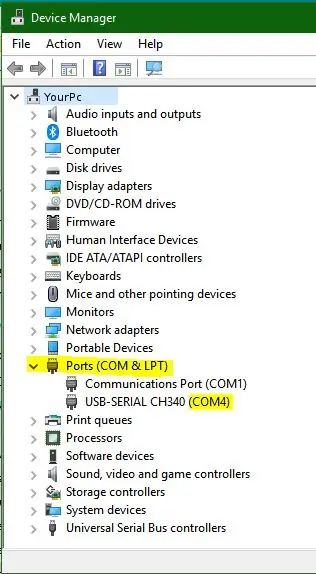
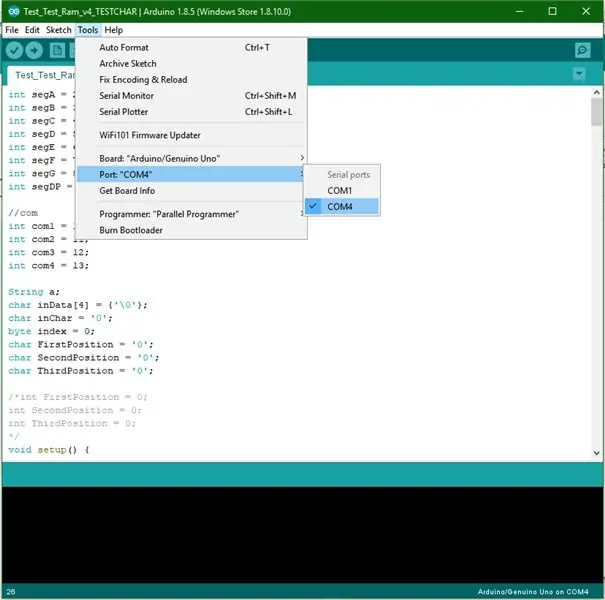
প্রথমে আপনার আরডুইনো আইডিই ইনস্টল করতে হবে (এই লিঙ্কটি ব্যবহার করুন: https://www.arduino.cc/en/Main/Software) আপনার ওএসের উপর নির্ভর করে (আমি উইন্ডোজ 10 ব্যবহার করি) আপনাকে এটি সঠিকভাবে ডাউনলোড করতে হবে, তাই উইন্ডোজ 8.1 for এর জন্য, আপনি মাইক্রোসফ্ট স্টোরে যেতে পারেন এবং সেখানে আরডুইনো আইডিই সফটওয়্যারটি ডাউনলোড করতে পারেন (অথবা উপরের লিঙ্কটি অনুসরণ করুন)।
এখন আপনাকে আপনার পিসির ইউএসবি-পোর্টের সাথে আরডুইনো ইউএনও সংযোগ করতে হবে এবং আপনি আপনার আরডুইনোর সাথে কোন COM- পোর্টের সাথে সংযুক্ত আছেন তা খুঁজে বের করতে হবে, কিন্তু কিভাবে? ঠিক আছে আপনি টাস্কবারে উইন্ডোজ লোগোতে ডান ক্লিক করে উইন্ডোজের ডিভাইস ম্যানেজমেন্টে যেতে পারেন এবং ডিভাইস ম্যানেজারে ক্লিক করুন (ছবিগুলি দেখুন), ইউএসবি-সিরিয়াল নামে একটি হওয়া উচিত, এটি সঠিক পোর্ট।
এবং তারপর Arduino IDE প্রোগ্রামে ক্লিক করুন সরঞ্জাম এবং তারপর পোর্ট এবং এটি সঠিক পোর্টে সেট করুন (আমার জন্য এটি COM4)।
ধাপ 4: Arduino UNO- এর কোড
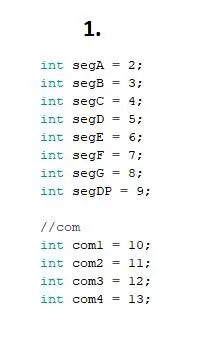
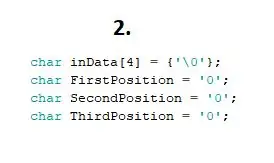
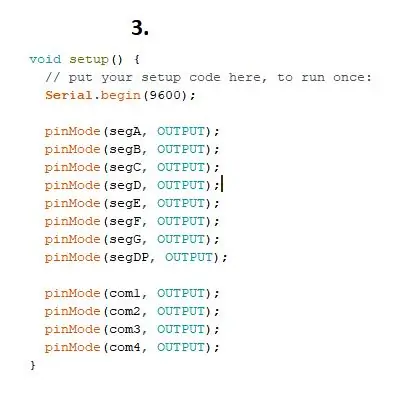
এখন আমরা আকর্ষণীয় অংশ, কোডিং দিয়ে শুরু করতে পারি!
প্রথমে আপনাকে ডিসপ্লের বারো (12) পিন বিভিন্ন ভেরিয়েবলের জন্য বরাদ্দ করতে হবে (১ ম ছবি দেখুন)।
(COM- পিনগুলি যার জন্য "অবস্থান" আলোকিত হবে)
তারপরে আপনাকে আরও কিছু ভেরিয়েবল এবং একটি অ্যারে তৈরি করতে হবে যা পোর্টটি প্রাপ্ত অক্ষরগুলি গ্রহণ করবে এবং এটিকে তার অ্যারেতে স্থাপন করবে (দ্বিতীয় চিত্রটি দেখুন)।
এখন আপনাকে আপনার আরডুইনোতে আউটপুট থেকে পিন বা পোর্ট সেটআপ করতে হবে (তৃতীয় ছবি দেখুন)
আমি একটু লুপে ফিরে আসব, কিন্তু প্রথমে আপনাকে ডিসপ্লেতে সঠিকভাবে দেখানোর জন্য নম্বরগুলি তৈরি করতে হবে।
এখন আমরা ডিসপ্লেতে 1-9 সংখ্যার জন্য ফাংশন করতে যাচ্ছি (4 র্থ, 5 ম এবং 6 ষ্ঠ চিত্রটি দেখুন)
যেহেতু আমি ডিসপ্লের প্রথম অবস্থানে কিছু প্রদর্শন করতে যাচ্ছি না, তাই আমি বাকি পজিশনের জন্য তিনটি (3) ফাংশন করেছি (প্রতিটি একটি পদের জন্য)। আপনাকে প্রতিটি ডিজিট-পজিশনের জন্য একটি ফাংশন তৈরি করতে হবে যার জন্য একটি নির্দিষ্ট সংখ্যা দেখানো হবে (7 ম, 8 ম এবং 9 ম ছবি দেখুন)।
ডিসপ্লেতে দেখানো ডেটাকে আরও নির্ভরযোগ্য করার জন্য আমি একটি রিসেট ফাংশন তৈরি করেছি (10 ম ছবি দেখুন)।
এখন লুপের জন্য, যা প্রোগ্রাম চলার সময় লুপ করতে যাচ্ছে।
আপনি এখন আপলোড বাটনে ক্লিক করে আরডুইনোতে কোডটি কম্পাইল এবং আপলোড করতে পারেন (কম্পাইল সফল হলে আরডুইনোতে প্রোগ্রাম কম্পাইল এবং আপলোড করবে)। (11 তম ছবি দেখুন)
ধাপ 5: সিরিয়াল পোর্টে র্যাম-ব্যবহার পাঠানোর কোড (C#)
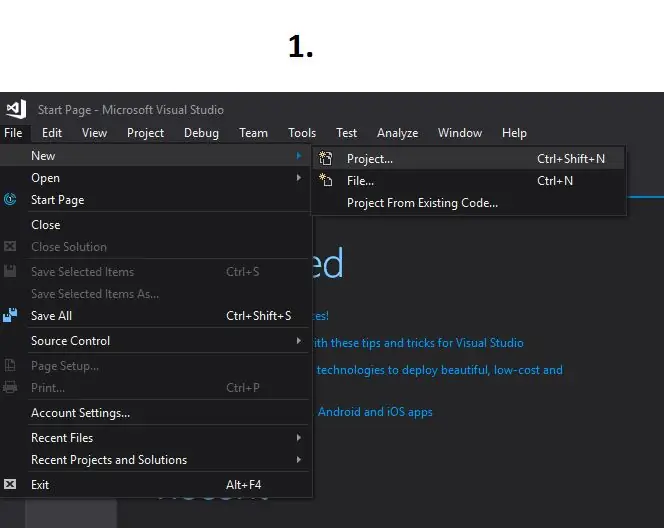
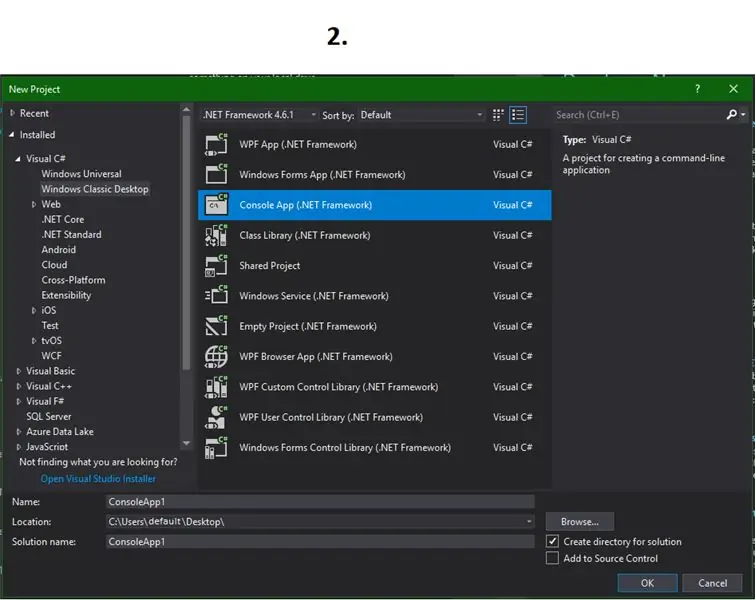
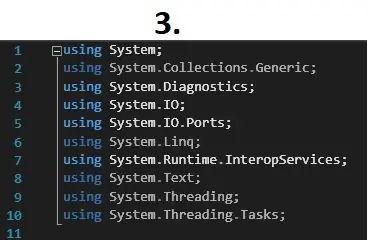
এখন আমি আপনাকে C#এর একটি সিরিয়াল পোর্টে ডেটা পাঠানোর একটি উপায় দেখাতে যাচ্ছি।
কোডিং করার সময় আমি ভিজ্যুয়াল স্টুডিও 2017 ব্যবহার করছি। কোডটি মোটেও দীর্ঘ নয়, তবে কিছু অংশ বের করতে কিছুটা সময় লেগেছে, যেমন কম্পিউটার চালু হওয়ার সময় প্রোগ্রামটি কীভাবে চালানো যায় এবং ডেস্কটপে বা টাস্কবারে একটি কুৎসিত কনসোল উইন্ডো না দেখানো, ভাল, যথেষ্ট শব্দ, চলুন কোডে প্রবেশ করুন!
তাই ভিজ্যুয়াল স্টুডিওতে এই কোড-প্রজেক্ট দিয়ে শুরু করার জন্য, আপনি ফাইল এবং নতুন প্রজেক্টে ক্লিক করে শুরু করতে পারেন (প্রথম ছবি দেখুন) এবং তারপর ভিজুয়াল সি# এবং তারপর উইন্ডোজ ক্লাসিক ডেস্কটপ নির্বাচন করুন এবং শেষ পর্যন্ত কনসোল অ্যাপ (। নেট ফ্রেমওয়ার্ক) এবং ক্লিক করুন অবশ্যই আপনি যা চান তার নাম দিন এবং যেখানে খুশি সেভ করুন। (২ য় ছবি দেখুন)
এখন আপনি প্রোগ্রাম কোডিং শুরু করতে পারেন …
আপনি নির্দেশাবলী ব্যবহার করে তাদের প্রয়োজন হবে (3 য় ছবি দেখুন), আসলে আপনার তাদের সবগুলির প্রয়োজন নেই, তবে তারা সেখানে থাকলে তা কোন ব্যাপার না।
এবং মূল কোডটি এইরকম দেখাচ্ছে (4th র্থ চিত্র দেখুন) ARDUINO UNO কোডের মতো একই পোর্ট এবং BAUD-SPEED (9600) ব্যবহার করতে মনে রাখবেন !!! (5 ম ছবি দেখুন)। এবং আপনার কত র্যাম আছে তা চেক করতেও মনে রাখবেন, আমার 8 জিবি (7.90 গিগাবাইট) র RAM্যাম ইনস্টল করা আছে, সেই কারণেই কোডটিতে আমার 7.90 আছে (চতুর্থ ছবি দেখুন)।
যদি আপনি আশ্চর্য হন যে আমার কেন DllImports আছে, এর কারণ আমি ব্যবহারকারীর কাছ থেকে উইন্ডোটি সম্পূর্ণভাবে লুকিয়ে রাখতে চেয়েছিলাম, এই ক্ষেত্রে, ME, কারণ কম্পিউটারটি বুট হয়ে গেলে প্রোগ্রামটি স্বয়ংক্রিয়ভাবে শুরু হবে। তবে আমি পরে এটি সম্পর্কে আরও ব্যাখ্যা করব।
এই মুহুর্তে এটি সর্বোত্তম যদি আপনি Arduino- এবং C#-program উভয়ই পরীক্ষা করেন এবং নিশ্চিত করুন যে কোন ত্রুটি নেই। এটি খুব গুরুত্বপূর্ণ যে আপনি C# প্রোগ্রাম চালানোর আগে আপনার Arduino প্রোগ্রামটি চালু আছে, কারণ অন্যথায় এটি কাজ করে না।
এখন যখন প্রোগ্রামটি লেখা হয়, আপনি প্রোগ্রাম ফোল্ডারে নেভিগেট করতে পারেন যতক্ষণ না আপনি বিন-ফোল্ডারটি খুঁজে পান এবং এটি খুলুন, এবং তারপর ডিবাগ ফোল্ডারে ডাবল ক্লিক করুন এবং সেখানে আছে, * phew * আপনার সোনালী অ্যাপ্লিকেশন/প্রোগ্রাম, এখন ঠিক -এতে ক্লিক করুন এবং তারপর শর্টকাট তৈরি করুন ক্লিক করুন… তারপর আপনার কীবোর্ডে (উইন্ডোজ) ⊞ -key + R -key চাপুন। তারপরে টেক্সটবক্সে লিখুন: শেল: স্টার্টআপ এবং (এন্টার/রিটার্ন) ↵-কী টিপুন যখন আপনি সেই ফোল্ডারে থাকবেন আমি চাই যে আপনি আপনার অ্যাপ্লিকেশনটির তৈরি শর্টকাটটি স্টার্টআপ ফোল্ডারে টেনে আনুন। এবং আপনি সেখানে যান … এখন প্রোগ্রামটি শুরু হতে চলেছে যখন আপনি আপনার কম্পিউটার বুট করবেন।
এখন সবকিছু কাজ করা উচিত, যদি না হয়, ভাল আপনি সমস্যাটির জন্য অনুসন্ধান শুরু করুন:)।
ধাপ 6: কেস নির্মাণ
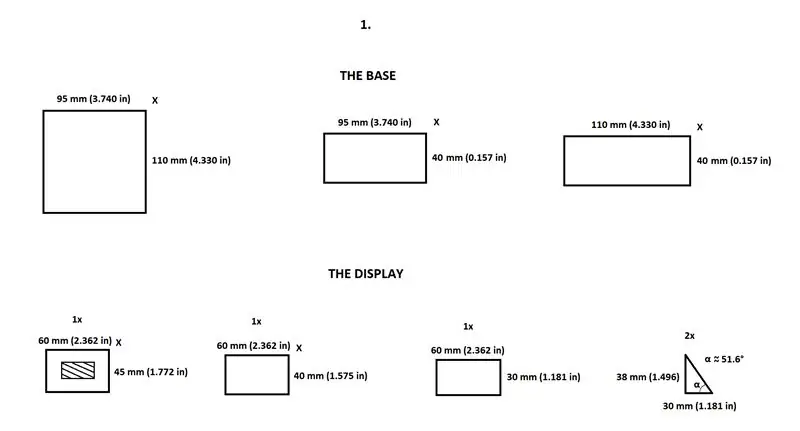
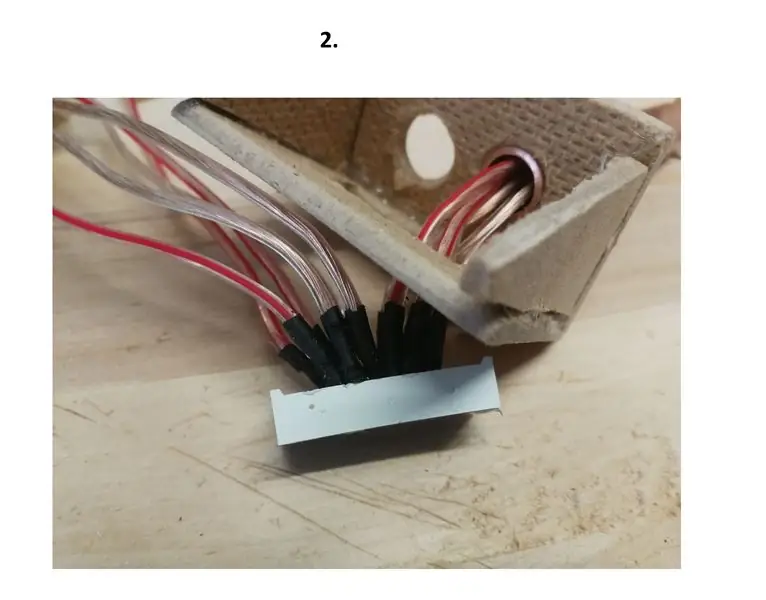
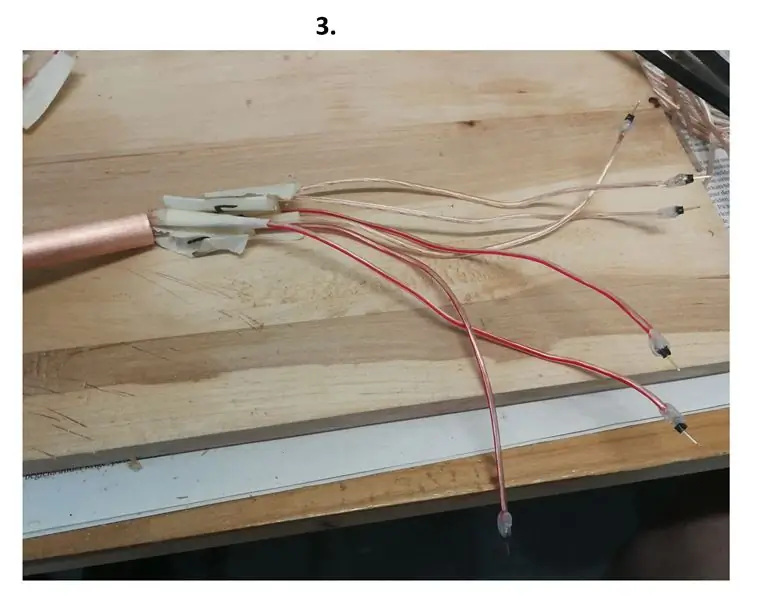
এখন আমরা প্রকৃতপক্ষে নির্মাণ নির্মাণের আরও শারীরিক অংশে যেতে পারি, মনে রাখবেন যে সবকিছুকে মানানসই করার জন্য আপনাকে কিছু সমন্বয় করতে হবে। এটি আমার ক্ষেত্রে সবকিছুর জন্যই খুব ফিট, তাই আমি সুপারিশ করছি এটি সর্বত্র একটু বড়। কিন্তু যদি আপনি আমার মত একটি তৈরি করতে চান, তাহলে আমি আপনাকে কিছু মৌলিক ব্যবস্থা এবং কিভাবে এটি একসাথে টুকরো টুকরো করব। পাইপ কাটার জন্য আমি পাইপ কাটার ব্যবহার করেছি, সেগুলো ঠিক আছে, পাইপ কাটার জন্য, মেহ, কোন বিষ্ঠা নেই …
স্পষ্টতই এটি পরীক্ষা করা ভাল যাতে পুরো বিল্ডিং প্রক্রিয়ার মধ্যে আপনার কম্পিউটারে প্লাগ করে কিছু না হয় এবং সি# প্রোগ্রাম শুরু করুন (আরডুইনোকে একই ইউএসবি-পোর্টে আগের মতো রাখতে ভুলবেন না)।
সুতরাং প্রথমে আপনাকে একটি কাঠের বোর্ড প্রয়োজন যা প্রায় 4 মিমি (0.157 ইঞ্চি) পুরু। সমস্ত টুকরোর পরিমাপের বিশদ বিবরণের জন্য প্রথম ছবিটি দেখুন।
আমি একটি গরম আঠালো বন্দুক ব্যবহার করছি যেহেতু এটি সহজ এবং দ্রুত, আমি এটি সুপারিশ করি, তবে আপনি কী ব্যবহার করবেন তা আপনার উপর নির্ভর করে …
পুনশ্চ. আমি মনে করি ছবিগুলি প্রক্রিয়াটিকে আরও ভালভাবে বর্ণনা করবে, তবে এটি পড়তে ভুলবেন না: আমি টুকরো টুকরো টুকরো টুকরো করার জন্য একটি স্ন্যাপ ব্লেড ইউটিলিটি ছুরি ব্যবহার করছি, এতে কিছুটা সময় লেগেছে, কিন্তু যখন এটি হয়ে যায় তখন আপনি কোথায় কেটে ফেলতে পারেন ডিসপ্লে হতে যাচ্ছে (x০ x mm৫ মিমি টুকরোতে), আপনাকে "ডিসপ্লে-হোল" -এ খুব শক্তভাবে ডিসপ্লে ফিট করতে হবে যখন আপনি "ডিসপ্লে-বক্স" -এর নিচের অংশে গর্ত ড্রিল করতে পারবেন তামার পাইপগুলি ফিট করার জন্য, এটিও গুরুত্বপূর্ণ যে পাইপগুলি গর্তে শক্তভাবে ফিট করে। এখন আপনি পাইপগুলির মাধ্যমে ডিসপ্লে থেকে তারের চালনা শুরু করতে পারেন (যদি আপনি দুটি (2) পাইপ ব্যবহার করেন তবে আপনি তারের সংখ্যা বিভক্ত করতে পারেন যাতে তারা পাইপের মাধ্যমে (প্রতিটি পাইপে ছয় (6) তারের …) (দেখুন ২ য়,, য়, 4th র্থ, 5th ষ্ঠ এবং 7th ম ছবি))।
পুনশ্চ. আমি এর প্রয়োজনীয় মনে করি না, কিন্তু আপনি যদি চান তবে আপনি নীচে কিছু ছিদ্র করতে পারেন যাতে আরডুইনো একটু "শ্বাস নিতে" পারে। (দশম ছবি দেখুন)।
এখন আপনাকে "দ্য বেস" -টপ বোর্ডে পাইপের জন্য গর্ত ড্রিল করতে হবে (8 ম ছবি দেখুন)। যখন আপনি সমস্ত টুকরা একসাথে আঠালো করেন, কিন্তু মনে রাখবেন যে একপাশে সব সময় অনির্বাচিত থাকতে হবে, যাতে আপনি অন্য কোথাও ব্যবহারের ক্ষেত্রে Arduino বের করতে পারেন। পাশের দেয়াল ঠিক আছে কিনা তা নিশ্চিত করার জন্য আমি দুটি (2) ছোট চুম্বক এবং দুটি (2) ছোট ধাতব টুকরা ব্যবহার করেছি। আপনি তারের প্লাগিং শুরু করতে পারেন (যদি আপনি আমার মতো করে থাকেন, যথা নিয়মিত স্পিকার তার ব্যবহার করা হয়, আপনি তারগুলি মহিলা-থেকে-পুরুষ জাম্পার তারের সাথে সংযুক্ত করতে পারেন এবং তারপর Arduino এর সাথে) Arduino এ সঠিক পোর্টগুলিতে প্লাগ করতে ভুলবেন না । (শেষ ছবিটি দেখুন)
যেহেতু প্রান্তগুলি পুরো জিনিসটিতে বেশ কুৎসিত ছিল তাই আমি প্রান্তগুলি coverেকে রাখার জন্য পাতলা দড়ি ব্যবহার করার সিদ্ধান্ত নিয়েছি, আমি মনে করি এটি শেষ পর্যন্ত বেশ সুন্দর দেখায়। কিন্তু মনে রাখবেন যে নকশাটি আমার জন্য এই সময় প্রকল্পের মূল ধারণা ছিল না, তাই আপনার আমার চেয়েও সুন্দর করতে ভুলবেন না *এটি খুব কঠিন নয় *।
ধাপ 7: এটি জীবিত এবং কাজ করছে
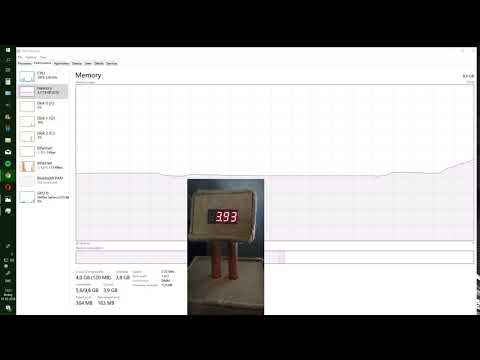
যদি আপনি এই প্রকল্পের বিষয়ে কিছু সম্পর্কে অনিশ্চিত থাকেন তবে আমাকে কিছু জিজ্ঞাসা করতে নিশ্চিত করুন, এবং আমি আপনার জন্য এটি ব্যাখ্যা করার জন্য আমার সেরা চেষ্টা করব!
(আমি আরও ভালভাবে কোডটি কীভাবে তৈরি করতে পারি সে বিষয়েও পরামর্শ নেব)
প্রস্তাবিত:
এক কাপ পিসি (পিসি কেস): 9 টি ধাপ

A Cup of PC (PC Case): The Death of My Shoebox আমার পিসি একটি জুতার বাক্সে সুখে বসবাস করত। যাইহোক, একদিন, জুতার বাক্সটি একটি দুর্ঘটনায় মারা গেল। তাই আমি আমার স্টুডিওর লেআউট অনুসারে দ্রুত একটি নতুন চ্যাসি তৈরি করতে এবং আমার পিসিকে কিছুটা আপগ্রেড করার জন্য হাতে কিছু এক্রাইলিক শীট ব্যবহার করার সিদ্ধান্ত নিয়েছি
Arduino সিরিয়াল যোগাযোগ: 5 টি ধাপ

Arduino সিরিয়াল যোগাযোগ: অনেক Arduino প্রকল্প অনেক Arduinos মধ্যে তথ্য প্রেরণ উপর নির্ভর করে। সিরিয়া স্থানান্তর
একক Arduino 3.3V W / বহিরাগত 8 MHz ঘড়ি ICSP / ISP এর মাধ্যমে Arduino Uno থেকে প্রোগ্রাম করা হচ্ছে (সিরিয়াল মনিটরিং সহ!): 4 টি ধাপ

একক Arduino 3.3V W / বহিরাগত 8 MHz ঘড়ি ICSP / ISP (সিরিয়াল মনিটরিং সহ!) এর মাধ্যমে Arduino Uno থেকে প্রোগ্রাম করা হচ্ছে একটি Arduino Uno (5V এ চলমান) থেকে ISP (ICSP, ইন-সার্কিট সিরিয়াল প্রোগ্রামিং নামেও পরিচিত) এর মাধ্যমে এটি প্রোগ্রাম করার জন্য বুটলোডার ফাইলটি সম্পাদনা করুন এবং বার্ন করুন
ESP8266 শিল্ডের উপর ভিত্তি করে Arduino এর জন্য সিরিয়াল UDP/IP গেটওয়ে: 8 টি ধাপ

ESP8266 শিল্ডের উপর ভিত্তি করে Arduino এর জন্য সিরিয়াল UDP/IP গেটওয়ে: আমি ইতিমধ্যে 2016 সালে এই নির্দেশযোগ্য " আপনার Arduino কে IP নেটওয়ার্কের সাথে সংযুক্ত করার জন্য আপনার নিজের ওয়াইফাই গেটওয়ে কিভাবে তৈরি করবেন " যেহেতু আমি কিছু কোড উন্নতি করেছি এবং আমি এখনও এই সমাধান ব্যবহার করছি। তবুও এখন কিছু ESP8266 ieldsাল আছে
Arduino স্মার্টফোন কম/সিরিয়াল মনিটর Via Bluetooth HC-05, HC-06: 4 ধাপ (ছবি সহ)

ব্লুটুথ HC-05, HC-06 এর মাধ্যমে Arduino স্মার্টফোন কম/সিরিয়াল মনিটর: আপনি যদি আপনার পিসি থেকে দূরে একটি বাস্তব বিশ্বের পরিবেশে আপনার স্কেচ পরীক্ষা করতে চান তবে এটি অবিশ্বাস্যভাবে উপকারী। ফলাফল হল যে আপনার স্মার্টফোনটি আপনার পিসিতে Arduino সিরিয়াল মনিটরের মতোই কাজ করে। HC-05 এবং HC-06 ব্লুটুথ মডিউল পাওয়া যায়
